准备运输打印机
为在运输过程中保护内部部件,在将打印机运输至新地点之前请务必执行以下步骤。
有关传输后安装打印机的详细资料,请参见重新安装打印机。
 重要事项
重要事项
- 运输过程中避免大幅度倾斜打印机。 否则可能会造成打印机中的墨水漏出并染污周围。
-
选择准备运输时,任何已注册的Web服务都将被取消。移动打印机后,请再次设置Web服务。
 注释
注释
- 执行准备运输菜单时可能需要更换保养墨盒。 请参照以下内容预先准备保养墨盒。 根据正在使用的保养墨盒的剩余量,所需的保养墨盒数量有所不同。
- 如果可以使用脚轮或类似工具水平搬运打印机,则无需执行准备运输。
-
准备运输打印机时,请务必遵从客户支持中心的说明。
下面列出了按运输类型分类的运输限制。
在同一楼层中移动
使用示例:室内搬运
- 低温环境下的运输和存放:否
- 所需保养墨盒:1
向户外运输
使用示例:通过车辆运输
- 低温环境下的运输和存放:是
- 所需保养墨盒:1
准备运输
-
取出纸张。
-
如果触摸屏提示更换保养墨盒,请更换保养墨盒。
-
在主页屏幕上点击
 (设置) > 维护。
(设置) > 维护。会出现维护屏幕。
-
点击准备运输。
-
点击在同一楼层中移动或向户外运输。
会出现确认信息。
-
点击是。
打印机搬运准备完毕。
准备完毕时,触摸屏上会显示打开墨水盒舱盖的提示信息。
 重要事项
重要事项- 如果必须更换耗用品,触摸屏上会出现提示信息,准备工作会被禁用。 如果出现信息,点击OK并联系Canon经销商寻求帮助。
-
打开墨水盒舱盖以取下所有墨水盒。
-
推动所有墨水盒锁定杆以将其关闭并锁定到位。
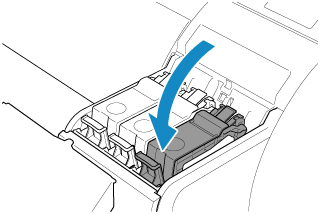
-
关闭墨水盒舱盖。
保养墨盒正在吸入墨水。
此过程完成后,会出现确认信息。
 重要事项
重要事项-
除非显示更换保养墨盒的提示信息,否则请勿取下保养墨盒。
正在排出墨水时,如果取下保养墨盒,墨水可能会泄漏。
-
-
按电源按钮并关闭打印机。
包装打印机
-
断开电源线和接口电缆。
 重要事项
重要事项- 请在拔出插头前关闭打印机。 在关闭前拔出插头并移动打印机,可能会损坏打印机。 如果意外拔出打印机的插头,请将其重新插好,重新安装墨水盒并再次执行此步骤。
-
按照与安装过程中取下胶带时相反的顺序,使用胶带固定打印机的各罩板。
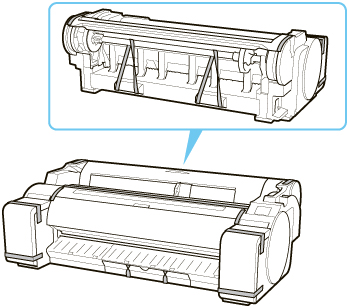
-
按照与安装过程中将支架安装到打印机时相反的顺序,取下支架。
-
按照与安装步骤相反的顺序拆解并重新包装支架。
-
使用包装材料重新包装卷纸支架、支架止动器和打印机,然后将其装入包装箱。

